E-mailurile ajung la destinatar în câteva minute. De aceea sunt atât de convenabile de utilizat pentru corespondența personală și de afaceri. Dacă ai nevoie de cineva textual document, îl puteți atașa la scrisoare ca atașament sau puteți copia întregul text al documentului în clipboard și îl puteți lipi în formular pentru a trimite scrisoarea.
Instruire
Vă rugăm să rețineți că software-ul instalat pe computerul destinatarului poate diferi de al dumneavoastră. Chiar și același program, cum ar fi Microsoft Word, are multe versiuni. Dacă destinatarul scrisorii dvs. are o versiune învechită a programului sau, dimpotrivă, o versiune mult mai nouă decât a dvs., documentul text pe care îl creați pur și simplu nu se va deschide la destinatar sau se va deschide incorect. Pentru a evita acest lucru, specificați în prealabil în ce format este mai bine să trimiteți documentul.
Folosiți, dacă este necesar, programe de conversie care vă vor ajuta să traduceți documentul exact în formatul de care are nevoie destinatarul. De exemplu, pentru a converti orice text în PDF, care este foarte des folosit la trimiterea documentelor electronice, puteți folosi programul gratuit PDF24 Editor, care poate fi descărcat de aici: http://en.pdf24.org/. Dacă nu doriți sau nu puteți instala programe noi pe computer, utilizați orice serviciu online gratuit. De exemplu, http://convertfileonline.com/.
Deschideți cutia poștală direct pe site-ul web al serviciului de e-mail sau lansați programul client pe care îl utilizați de obicei. Accesați meniul „Scrieți o scrisoare”. Specificați adresa de e-mail a destinatarilor. Setați subiectul scrisorii - cel mai logic este să folosiți numele textului care urmează să fie trimis.
Faceți clic pe butonul „Atașați fișierul” și selectați documentul text de pe computer pe care trebuie să îl trimiteți. Așteptați să se încarce fișierul. Adăugați mai multe documente dacă este necesar. În textul scrisorii, puteți face o mică notă explicativă. De exemplu: „Ca răspuns la solicitarea dumneavoastră, vă trimit lista actuală de prețuri pentru serviciile companiei noastre în format PDF”.
Dacă textul este mic, îl puteți lipi pur și simplu în formular pentru a trimite un e-mail. Pentru a face acest lucru, deschideți documentul în editor și selectați opțiunea „Selectați tot”. În majoritatea programelor de editare, acest lucru se poate face apăsând combinația de taste Ctrl + A. Copiați selecția în clipboard - utilizați combinația Ctrl+C sau meniul contextual cu clic dreapta. Plasați cursorul în câmpul de introducere a textului din formularul de e-mail și apăsați Ctrl+V sau faceți clic dreapta și selectați Lipire din meniul care apare.
Folosiți, dacă este necesar, funcții suplimentare pentru trimiterea e-mailului: notificarea livrării și notificarea citirii unei scrisori, notificarea trimiterii unei scrisori prin SMS etc. Lista de servicii suplimentare depinde de serviciul dvs. de e-mail. Cum să le utilizați, citiți sistemul de ajutor al serviciului dvs. de e-mail sau al programului client.
Faceți clic pe butonul „Trimite” - scrisoarea va fi trimisă la adresa (adresele) specificată. Puteți vizualiza lista de mesaje trimise în folderul Elemente trimise, dacă nu este prevăzut altfel de setările serviciului sau programului dvs. de e-mail. Dacă este necesar, puteți retrimite e-mailul împreună cu fișierele text atașate aceluiași destinatar sau îl puteți redirecționa către alt destinatar.
Sfat util
Atașamentele de e-mail sunt limitate. Dacă trebuie să trimiteți un document text care depășește dimensiunea permisă, de exemplu, o carte electronică, îl puteți încărca în fișierul de stocare al serviciului dvs. de e-mail și puteți trimite destinatarului un link de unde poate descărca fișierul. Multe servicii de e-mail populare oferă astfel de stocări gratuite utilizatorilor lor. De exemplu, Mail.ru și Yandex.
Instrucțiuni ilustrate pas cu pas
Cum depuneți un job e-mail»
1. Facem poze cu procesul de realizare a meșteșugurilor. Filmăm a închide astfel încât toate detaliile ambarcațiunii să fie vizibile. Dacă lucrarea este plată, atunci este mai bine să scanați lucrarea finită.
2. Aruncăm toate fotografiile pe computer. De regulă, arată astfel:
http://pandia.ru/text/78/307/images/image002_113.jpg" width="492" height="344 src=">
Veți vedea că inscripția a devenit albastră și acum poate fi schimbată:
http://pandia.ru/text/78/307/images/image004_68.jpg" width="599" height="130 src=">
În același mod, redenumim toate fotografiile.
5. Acum deschideți programul Word (Mikrosoft Word), creați un fișier nou și salvați-l imediat:
http://pandia.ru/text/78/307/images/image006_61.jpg" width="418" height="217 src=">
Acum compilam instrucțiuni pas cu pas la munca noastră.
De exemplu:
1. Din pelicula intinsa din celofan formam capul si fata.
Fotografie 1
2. Învelim fața cu folie alimentară, legăm partea superioară cu un fir (ar trebui să rămână o coadă mică) și lipim ușor partea inferioară.
Fotografie 2
Atenţie! Fotografiile nu sunt incluse în text! Scriem doar numerele lor.
6. Intrăm pe Internet. Deschidem căsuța de e-mail. Cutiile arată diferit, dar principiul de funcționare este similar pentru toate.
Apăsați butonul „Scrie”:
http://pandia.ru/text/78/307/images/image008_48.jpg" width="624" height="295 src=">
În textul scrisorii, puteți specifica datele copilului, șeful, numele grădiniței.
8. Acum trebuie să atașăm fotografiile și descrierea noastră la e-mail, pentru aceasta facem clic pe butonul „Atașați fișierul”.
http://pandia.ru/text/78/307/images/image010_36.jpg" width="623" height="311 src=">
Veți observa cum toate fișierele sunt atașate la e-mail:
Regiunea Tyumen și Khanty-Mansi Autonomous Okrug" href="/text/category/tyumenskaya_obl__i_hanti_mansijskij_ao/" rel="bookmark">Regiunea Tyumen ":
http://pandia.ru/text/78/307/images/image013_32.jpg" width="552" height="384 src=">
12. Avem o arhivă. Acest lucru ne permite să-l atașăm la un e-mail și să-l trimitem în întregime deodată. Un articol foarte la îndemână!
http://pandia.ru/text/78/307/images/image015_30.jpg" width="623" height="440 src=">
2. Găsesc fotografiile necesare în folderul tău:
http://pandia.ru/text/78/307/images/image017_19.jpg" width="623" height="296 src=">
4. Astfel, vă umplu întreaga pagină web. Potrivesc instrucțiunile pas cu pas cu numerele fotografiilor.
http://pandia.ru/text/78/307/images/image019_18.jpg" width="622" height="435 src=">
Astăzi vom vorbi despre cum să trimiteți e-mail. Puteți trimite e-mail în mai multe moduri. Să luăm în considerare una dintre ele.
E-mail a fost mult timp un mod de corespondență între oameni. Scrisorile obișnuite din plicuri s-au estompat în fundal și în curând vor rămâne doar în memoria omenirii. Cutiile poștale WAN sunt folosite pentru mesagerie instantanee, marketing prin e-mail și alte notificări digitale, ceea ce este foarte convenabil și rapid în comparație cu metodele vechi de livrare a informațiilor. Pentru cei care nu știu să trimită e-mailuri de pe computer, această instrucțiune este scrisă.
În primul rând, pentru a trimite un e-mail digital Ai nevoie de un e-mail, pe care trebuie să-l „porniți” pe Internet. Am vorbit deja despre asta, acum vom lua în considerare un exemplu specific al creării sale.
I. CUM SĂ CREEZ O CUTIE POȘTALĂ
De exemplu, ați vrut să creați o cutie poștală pe resursa mail.ru(site foarte popular). Pentru a face acest lucru, accesați acest site introducând în bara de adrese a browserului dvs.:
http://mail.ru/
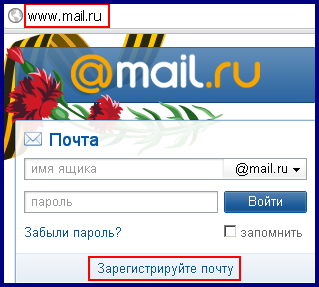
Urmați linkul " Înregistrează e-mail» și începe completați câmpurile obligatorii. Introduceți prenumele, prenumele și alte informații solicitate, apoi accesați câmpul " Cutie poștală» și scrie ce vrei numele casetei.

Luați-vă de cap să găsiți un nume original pentru căsuța dvs. poștală, deoarece multe dintre nume ar putea fi deja luate. Amintiți-vă numele creat pentru căsuța dvs. poștală. Lăsați sfârșitul e-mailului " @mail.ru».
Acum gândește-te și notează parola la această căsuță poștală și confirmați-o în câmpul " repeta parola».
Sfat: nu creați parole prea simple, cum ar fi „111” sau „qwerty”, deoarece o astfel de protecție este ușor de ocolit.
Dacă ai uitat parola, adică posibilitatea de a-l restaura folosind un telefon mobil, care trebuie indicat în câmpul corespunzător în timpul înregistrării.
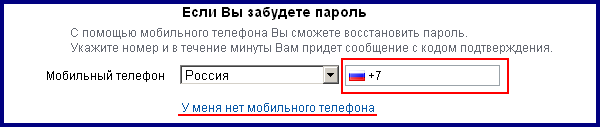
Dacă nu doriți să lăsați numărul dvs. de „telefon mobil”, faceți clic pe linkul „ Nu am telefon mobil': sistemul vă solicită să selectați Întrebare de securitate si da un raspuns la ea. Nu este necesar un e-mail suplimentar.
![]()
După completarea tuturor formularelor faceți clic pe " Inregistreaza-te» . Sistemul vă va cere să introduceți o anumită combinație: aceasta se face pentru a confirma că nu sunteți un robot software care creează aleatoriu cutii poștale.
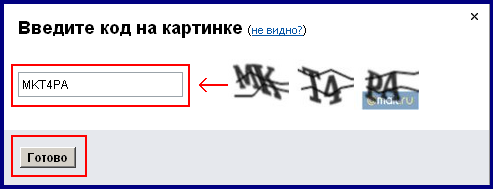
Introduceți aceste litere și numere, apoi faceți clic pe „ Gata". Felicitări, doar tu a creat propria ta cutie poștală dar încă nu știu cum să trimită un e-mail.
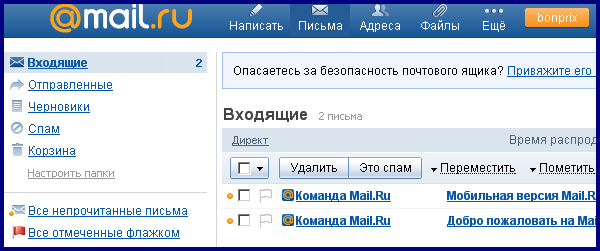
II. CUM SE TRIMITE UN E-MAIL
Pentru a trimite o scrisoare digitală prietenului, rudei sau colegului de serviciu, veți avea nevoie de adresa lui de e-mail. Arată, de exemplu, așa: titlu @ mail.ru sau titlu @gmail.com si altii. Adică primul vine titlu cutia poștală, de exemplu Billy Micro urmat de un caracter special @ , care se numește popular „câine”, iar după ce se scrie numele resursei , pe care a fost înregistrată e-mailul.
Notă: cutia poștală creată în această instrucțiune arată ca [email protected] (litere mari sau mici - nu contează).
Dacă aveți deja o adresă de e-mail pentru persoana căreia doriți să-i trimiteți e-mail, atunci faceți clic pe " Scrie» în căsuța poștală nou creată și introduceți adresa existentă în „ La care". Mai departe scrie un subiect mesaj trimis în câmpul " Subiect”, iar în cea mai mare parte a ferestrei „ Scrisoare nouă» poate fi apelat, direct, textul scrisorii.
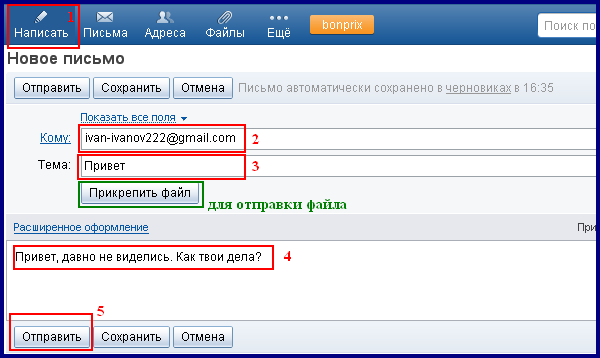
Dacă este necesar să trimiteți împreună cu textul fișier suplimentar, de exemplu, o fotografie, apoi folosiți butonul " Ataseaza fisier l” și găsiți pe discul computerului documentul digital sau fotografia pe care trebuie să o trimiteți.
Ultimul pas în trimiterea unui e-mail este să apăsând butonul " Trimite» . Trimiterea va avea loc, iar o copie a scrisorii trimise va intra în categoria „ Trimis».
Practic asta este. Ați învățat cum să trimiteți un e-mail. În acest fel puteți trimite gratuit orice număr de scrisori. Desigur, nu este nevoie să creați o cutie poștală de fiecare dată, doar introduceți „electronicul” pe care l-ați creat deja.

Pentru a face acest lucru, accesați site-ul http://mail.ru/și introduceți numele căsuței poștale și parola acesteia în câmpurile corespunzătoare, apoi faceți clic pe " A intra».



